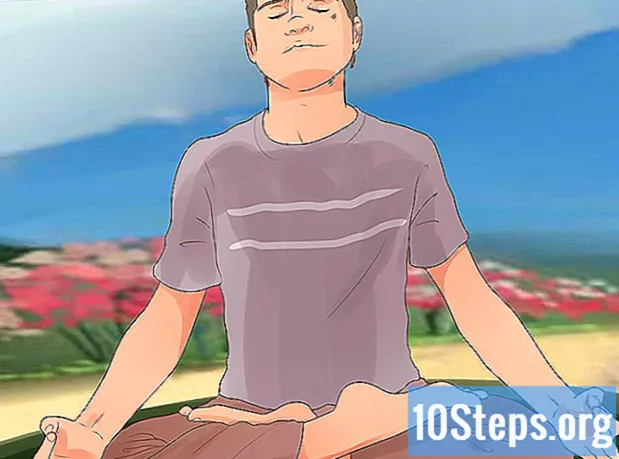Inhoud
Met de "Remote Desktop" -functionaliteit hebt u overal ter wereld toegang tot uw computer, zolang u een internetverbinding heeft. Deze functie is beschikbaar op Windows XP en u leert hoe u kunt profiteren van alle voordelen van de tool.
Stappen
- Remote Desktop moet zijn ingeschakeld op alle computers waarmee u verbinding wilt maken. Volg de onderstaande stappen om hier zeker van te zijn:


Klik met de rechtermuisknop op het pictogram "Deze computer" op het bureaublad of op het menu "Start" en klik op "Eigenschappen".
Klik op het tabblad "Remote" bovenaan het venster met systeemeigenschappen en vink het selectievakje aan voor "Sta gebruikers toe op afstand verbinding te maken met deze computer.”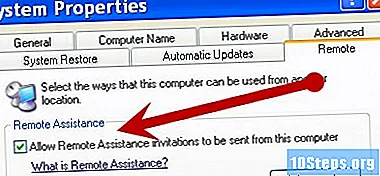
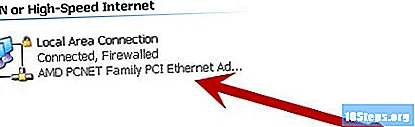
Na het voltooien van deze stappen bent u klaar om verbinding te maken met een andere computer. Voordat u begint, moet u ervoor zorgen dat beide computers zijn ingeschakeld en zijn verbonden met uw LAN (Local Area Network). Het zou belangrijk zijn om dezelfde werkgroep als standaard op beide computers in te stellen, als ze zich niet in het domein bevinden. De meeste netwerken zijn niet geconfigureerd in een domein.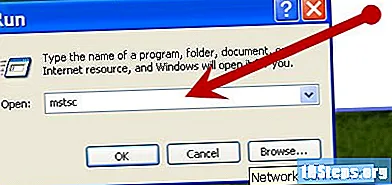
Klik op de computer waarmee u verbinding wilt maken op "Start", kies "Uitvoeren" en typ in het dialoogvenster dat verschijnt "mstsc" en druk op "Enter". Klik optioneel op "Start", kies "Alle programma's", selecteer "Accessoires", "Communicatie" en klik op "Verbinding met extern bureaublad".
Voer in het verbindingsvenster het IP-adres of de naam in van de computer waarmee u verbinding wilt maken.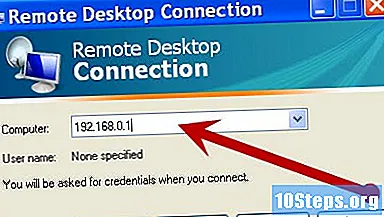
Log in met de gebruikersnaam en het wachtwoord van de computereigenaar. Het is niet mogelijk om via Remote Desktop in te loggen op een beperkt account.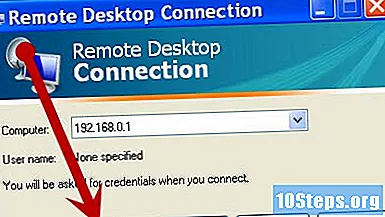
Tips
- Om de naam te achterhalen van de computer waarmee u verbinding wilt maken, logt u in op de gewenste machine, klikt u op "Deze computer", "Eigenschappen" en klikt u op het tabblad "Computernaam".
- De computer waarmee u verbinding maakt, moet een wachtwoord hebben (het wachtwoord voor het inloggen mag niet leeg worden gelaten).
- Als het niet mogelijk is om de computernaam te gebruiken, probeer dan het IP-adres te gebruiken (zie Hoe u uw IP-adres kunt achterhalen)
- Als er geen pictogram "Deze computer" op uw bureaublad staat, klikt u op Start / Instellingen / Configuratiescherm / Systeem.
- Als u zich achter een firewall bevindt, moet u de poort deblokkeren die wordt gebruikt door Remote Desktop (standaard TCP 3389).
- Als u op een router bent aangesloten, moet u poorten omleiden naar de computer die u gebruikt (standaard TCP 3389). Om dit te doen, opent u de instellingen van uw router (meestal op 192.168.0.1, 192.168.1.1 of iets dergelijks; open een opdrachtprompt en typ "ip config / all" en voer het adres "Default Gateway" in uw browser) en ga naar het poortomleidingspaneel.
- Als u een dynamisch IP-adres heeft, stelt u een "alias" in (ervan uitgaande dat u Remote Desktop niet op een LAN gebruikt)